无法插入表格
663
2025-04-05
excel表格设置密码的教程(如何给Excel表格设置密码)
Excel中的表格具体该如何设置密码呢?下面是小编带来的关于excel表格设置密码的教程,希望阅读过后对你有所启发!
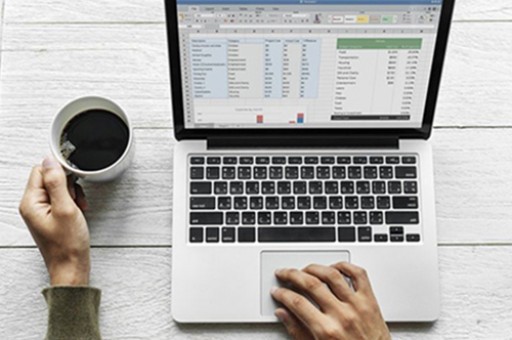
excel表格设置密码的教程:
设置密码步骤1:如果想给文档加密,使他人只能通过输入密码才能编辑、修改文档。可以考虑以下操作。好处是可以给文档分别设置打开文档密码和编辑密码,若不知道编辑密码,只能以“只读”方式看文档。
设置密码步骤2:点击“Office按钮”——“另存为”(点击)。
设置密码步骤3:“工具”——“常规设置”
设置密码步骤4:设置打开权限密码和修改权限密码,再次确认密码。
设置密码步骤5:保存文件。
设置密码步骤6:再次打开文档的时候,首先要输入打开权限密码,编辑时会提示输入密码,否则只能“只读”。
版权声明:本文内容由网络用户投稿,版权归原作者所有,本站不拥有其著作权,亦不承担相应法律责任。如果您发现本站中有涉嫌抄袭或描述失实的内容,请联系我们jiasou666@gmail.com 处理,核实后本网站将在24小时内删除侵权内容。
版权声明:本文内容由网络用户投稿,版权归原作者所有,本站不拥有其著作权,亦不承担相应法律责任。如果您发现本站中有涉嫌抄袭或描述失实的内容,请联系我们jiasou666@gmail.com 处理,核实后本网站将在24小时内删除侵权内容。